苹果Mac快速显示桌面快捷键及手势介绍很多朋友不太清楚苹果Mac怎么快速显示桌面?通过快捷键或者手势,下面小编给大家带来苹果Mac快速显示桌面快捷键及手势介绍,需要的朋友可以参考下... 17-03-29
我们通常都会把平时经常要用到的一些应用程序、图片,文档放到电脑系统的桌面上,方便我们能够很方便快捷的打开。有时候可能会在电脑上打开多个应用窗口,而此时正好需要返回桌面去打开一些东西。这时我们就可以用系统为我们设置好的快捷键返回桌面。这里简单介绍下怎么在 mac 系统上返回桌面的方法。
苹果mac快速显示桌面快捷键及手势介绍
方法一、通过组合键来显示桌面
在 windows 系统中,相信很多朋友都知道可以按键盘上的“开始+d”组合键来返回桌面。同样地,在苹果电脑系统上也可以用组合键来显示桌面,通过按 command+f3 这二个组合键即可显示桌面。

另外,除了可以用 command+f3 来显示桌面以外,我们还可以通过 fn+f11 键来显示桌面。
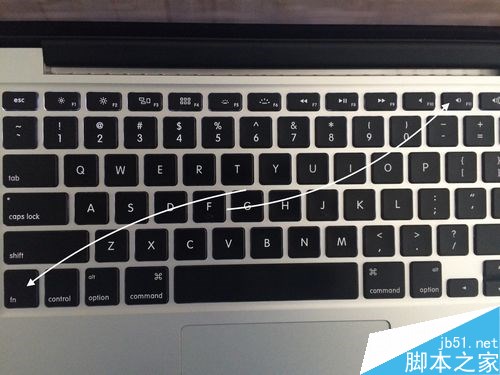
如果你觉得fn+f11二个键位离得太远了,想要更改的话,请在“系统偏好设置”中打开 mission control 功能,如图所示
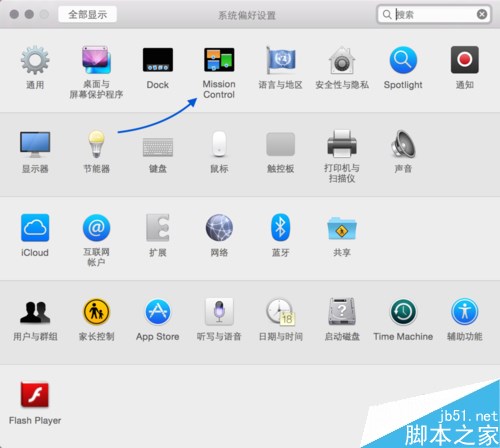
在 mission control 界面中,点击“显示桌面”下拉列表,可以自己定义一个和 fn 键配合来显示桌面的按键。比如我这里用 fn+左shift键,如图所示

方法二、用触摸板显示桌面手势
如果你的 mac 电脑上有触控板的话,我们还可以用用多指手势来显示桌面,非常地方便与快捷。在“系统偏好设置”中点击打开“触控板”功能,如图所示
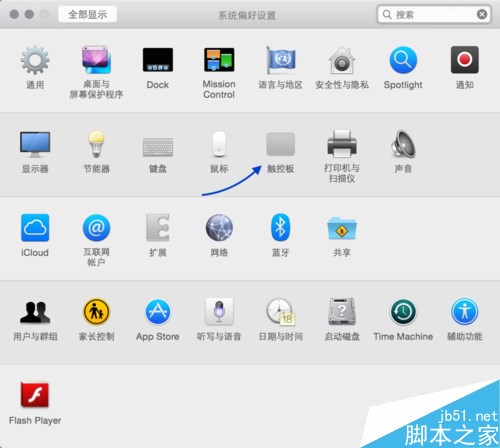
在触控板设置窗口点击“更多手势”栏目,如图所示
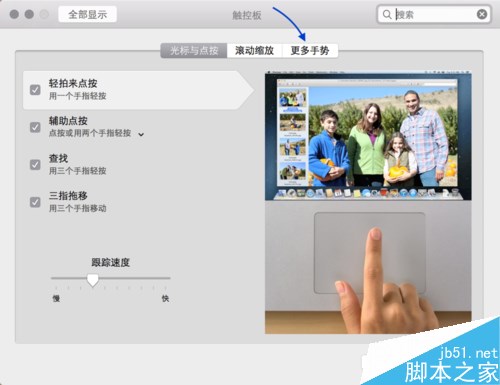
随后请确保用于“显示桌面”的多指操作选项已经打开。
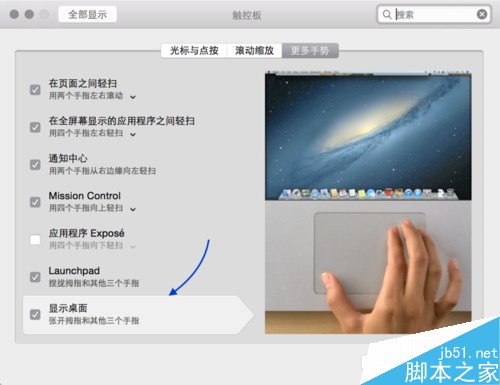
用五个手指在触控板上做一个张开的动作,即可显示桌面了。

相关文章:
-
Mac怎么安装IE浏览器?苹果MAC安装IE浏览器教程很多朋友不太清楚Mac怎么安装IE浏览器?下面小编给大家带来苹果MAC安装IE浏览器教程,需要的朋友可以参考下... 17-…
-
MAC怎么取消电脑休眠?苹果mac休眠时间设置方法很多朋友不太清楚MAC怎么取消休眠?下面小编给大家带来苹果mac休眠时间设置方法,需要的朋友可以参考下... 17-03-30 …
-
Mac怎么QQ清理缓存 苹果Mac清理QQ缓存方法很多朋友不太清楚Mac怎么QQ清理缓存?下面小编给大家带来苹果Mac清理QQ缓存方法,需要的朋友可以参考下... 17-03-3…
-
MAC蓝牙怎么连接手机?苹果MAC连接手机蓝牙教程很多朋友不太清楚MAC蓝牙怎么连接手机?下面小编给大家带来苹果MAC连接手机蓝牙教程,需要的朋友可以参考下... 17-03-3…
-
Mac无法连接到App Store并提示需要连接网络怎么办?很多朋友遇到Mac提示无法连接到App Store,需要连接网络不知道怎么办?下面小编给大家带来解决办法,一起来看吧.…
-
mac挂载移动硬盘可以读写的方法最近一些朋友问小编mac 如何挂载移动硬盘可以读写?今天小编为大家带来的是mac挂载移动硬盘可以读写的方法,希望对大家会有帮助,有需要的朋友一起去…
版权声明:本文内容由互联网用户贡献,该文观点仅代表作者本人。本站仅提供信息存储服务,不拥有所有权,不承担相关法律责任。
如发现本站有涉嫌抄袭侵权/违法违规的内容, 请发送邮件至 2386932994@qq.com 举报,一经查实将立刻删除。

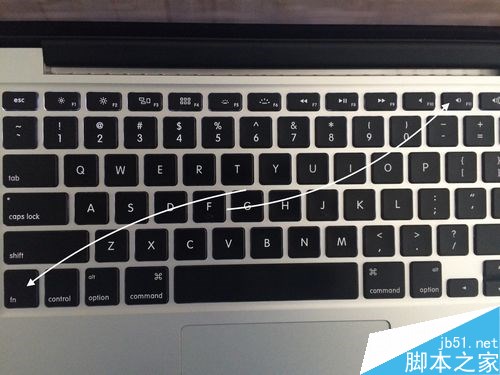
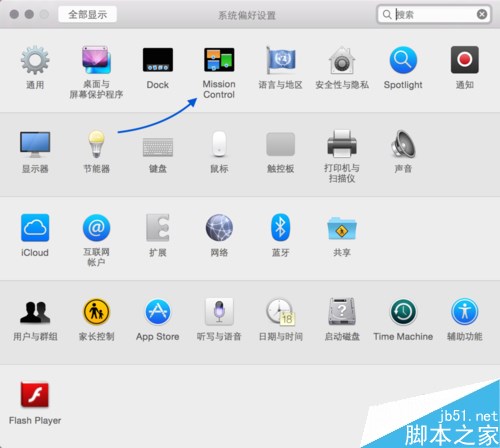

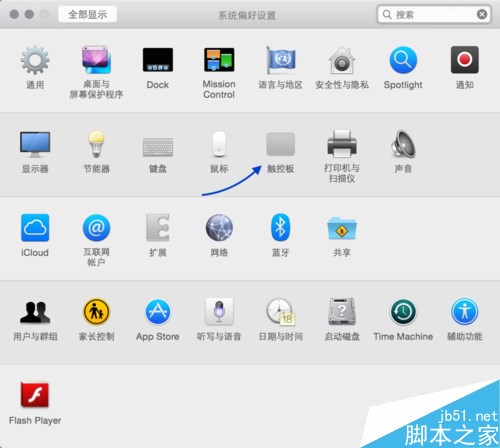
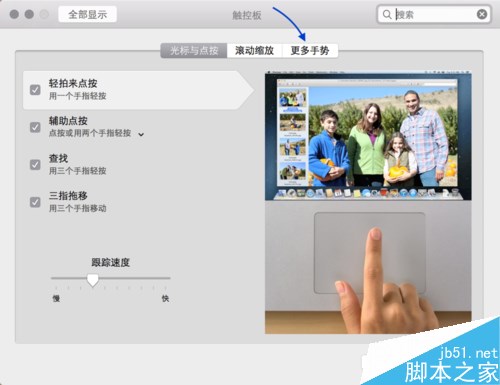
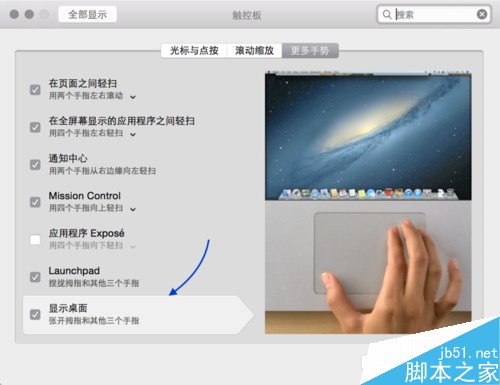


发表评论